TOYOTA GR86 2022 Instruksjoner for bruk (in Norwegian)
Manufacturer: TOYOTA, Model Year: 2022, Model line: GR86, Model: TOYOTA GR86 2022Pages: 482, PDF Size: 84.51 MB
Page 451 of 482
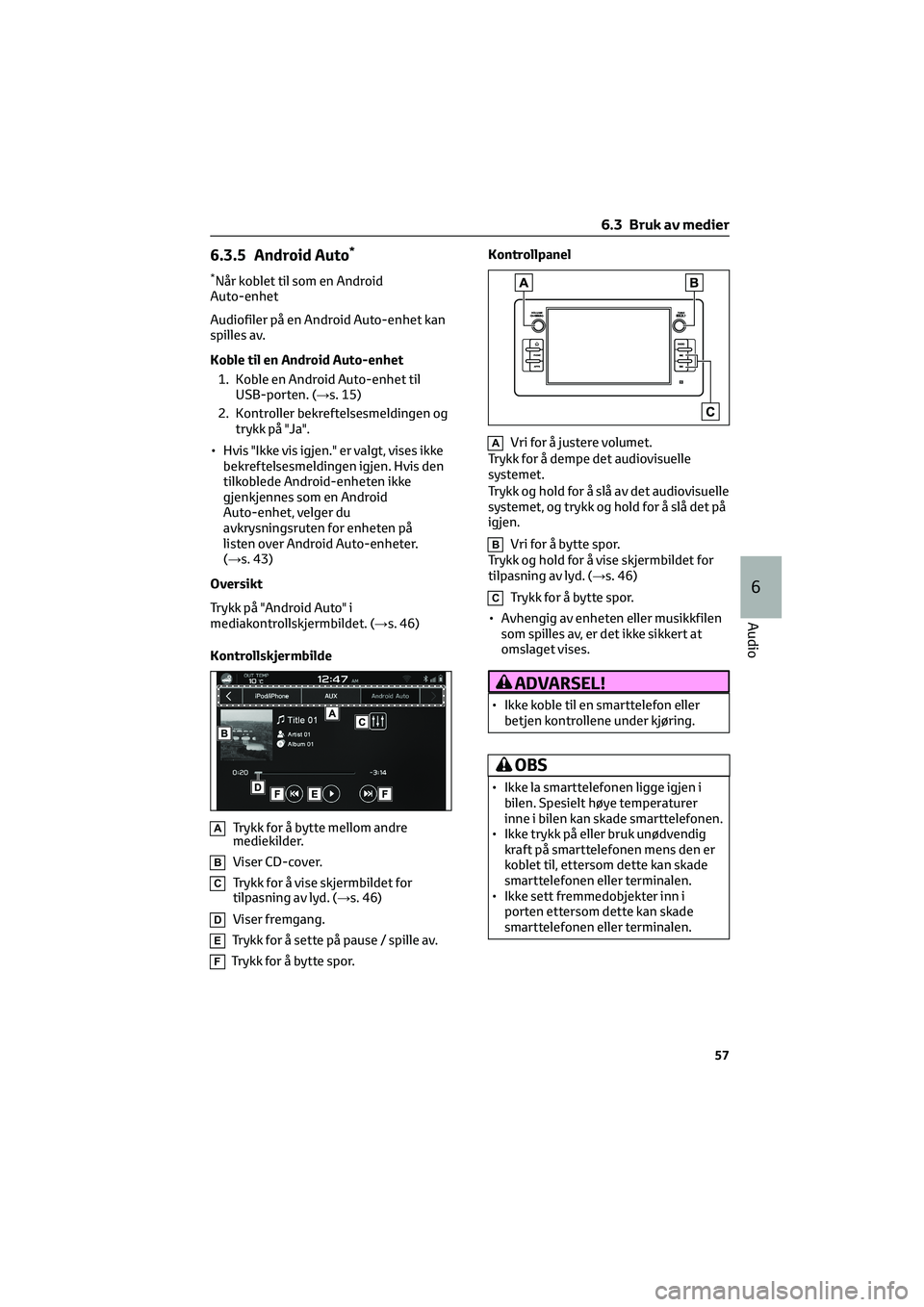
6.3.5 Android Auto*
*Når koblet til som en Android
Auto-enhet
Audiofiler på en Android Auto-enhet kan
spilles av.
Koble til en Android Auto-enhet
1. Koble en Android Auto-enhet til USB-porten. (→s. 15)
2. Kontroller bekreftelsesmeldingen og trykk på "Ja".
• Hvis "Ikke vis igjen." er valgt, vises ikke bekreftelsesmeldingen igjen. Hvis den
tilkoblede Android-enheten ikke
gjenkjennes som en Android
Auto-enhet, velger du
avkrysningsruten for enheten på
listen over Android Auto-enheter.
(→s. 43)
Oversikt
Trykk på "Android Auto" i
mediakontrollskjermbildet. (→s. 46)
Kontrollskjermbilde
ATrykk for å bytte mellom andre
mediekilder.
BViser CD-cover.
CTrykk for å vise skjermbildet for
tilpasning av lyd. (→s. 46)
DViser fremgang.
ETrykk for å sette på pause / spille av.
FTrykk for å bytte spor. Kontrollpanel
AVri for å justere volumet.
Trykk for å dempe det audiovisuelle
systemet.
Trykk og hold for å slå av det audiovisuelle
systemet, og trykk og hold for å slå det på
igjen.
BVri for å bytte spor.
Trykk og hold for å vise skjermbildet for
tilpasning av lyd. (→s. 46)
CTrykk for å bytte spor.
• Avhengig av enheten eller musikkfilen som spilles av, er det ikke sikkert at
omslaget vises.
ADVARSEL!
• Ikke koble til en smarttelefon ellerbetjen kontrollene under kjøring.
OBS
• Ikke la smarttelefonen ligge igjen ibilen. Spesielt høye temperaturer
inne i bilen kan skade smarttelefonen.
• Ikke trykk på eller bruk unødvendig kraft på smarttelefonen mens den er
koblet til, ettersom dette kan skade
smarttelefonen eller terminalen.
• Ikke sett fremmedobjekter inn i porten ettersom dette kan skade
smarttelefonen eller terminalen.
6.3 Bruk av medier
57
6
Audio
Page 452 of 482
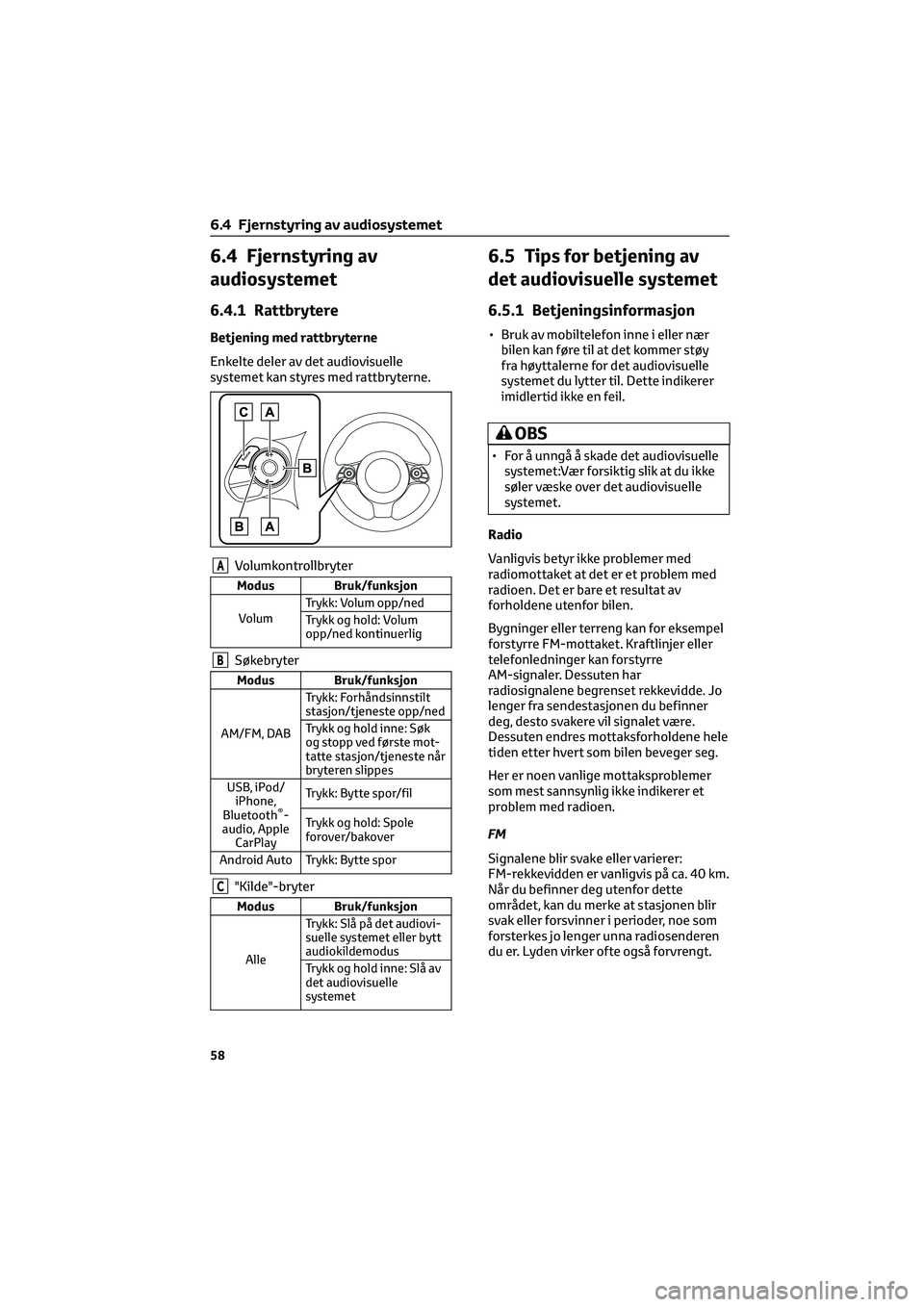
6.4 Fjernstyring av
audiosystemet
6.4.1 Rattbrytere
Betjening med rattbryterne
Enkelte deler av det audiovisuelle
systemet kan styres med rattbryterne.
AVolumkontrollbryter
Modus Bruk/funksjon
VolumTrykk: Volum opp/ned
Trykk og hold: Volum
opp/ned kontinuerlig
BSøkebryter
Modus Bruk/funksjon
AM/FM, DABTrykk: Forhåndsinnstilt
stasjon/tjeneste opp/ned
Trykk og hold inne: Søk
og stopp ved første mot-
tatte stasjon/tjeneste når
bryteren slippes
USB, iPod/
iPhone,
Bluetooth
®-
audio, Apple
CarPlayTrykk: Bytte spor/fil
Trykk og hold: Spole
forover/bakover
Android Auto Trykk: Bytte spor
C"Kilde"-bryter
Modus Bruk/funksjon
AlleTrykk: Slå på det audiovi-
suelle systemet eller bytt
audiokildemodus
Trykk og hold inne: Slå av
det audiovisuelle
systemet
6.5 Tips for betjening av
det audiovisuelle systemet
6.5.1 Betjeningsinformasjon
• Bruk av mobiltelefon inne i eller nær
bilen kan føre til at det kommer støy
fra høyttalerne for det audiovisuelle
systemet du lytter til. Dette indikerer
imidlertid ikke en feil.
OBS
• For å unngå å skade det audiovisuelle
systemet:Vær forsiktig slik at du ikke
søler væske over det audiovisuelle
systemet.
Radio
Vanligvis betyr ikke problemer med
radiomottaket at det er et problem med
radioen. Det er bare et resultat av
forholdene utenfor bilen.
Bygninger eller terreng kan for eksempel
forstyrre FM-mottaket. Kraftlinjer eller
telefonledninger kan forstyrre
AM-signaler. Dessuten har
radiosignalene begrenset rekkevidde. Jo
lenger fra sendestasjonen du befinner
deg, desto svakere vil signalet være.
Dessuten endres mottaksforholdene hele
tiden etter hvert som bilen beveger seg.
Her er noen vanlige mottaksproblemer
som mest sannsynlig ikke indikerer et
problem med radioen.
FM
Signalene blir svake eller varierer:
FM-rekkevidden er vanligvis på ca. 40 km.
Når du befinner deg utenfor dette
området, kan du merke at stasjonen blir
svak eller forsvinner i perioder, noe som
forsterkes jo lenger unna radiosenderen
du er. Lyden virker ofte også forvrengt.
6.4 Fjernstyring av audiosystemet
58
Page 453 of 482
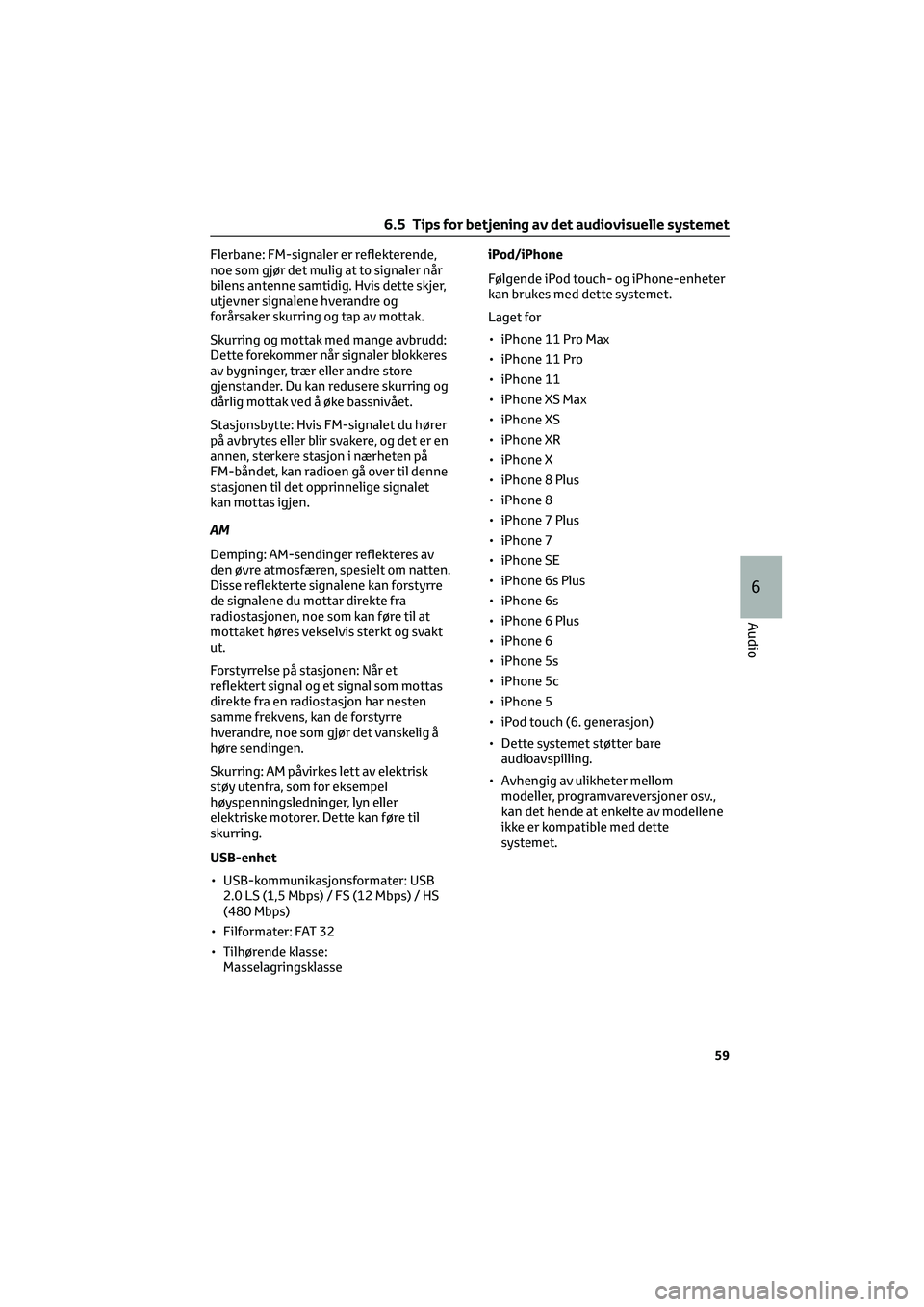
Flerbane: FM-signaler er reflekterende,
noe som gjør det mulig at to signaler når
bilens antenne samtidig. Hvis dette skjer,
utjevner signalene hverandre og
forårsaker skurring og tap av mottak.
Skurring og mottak med mange avbrudd:
Dette forekommer når signaler blokkeres
av bygninger, trær eller andre store
gjenstander. Du kan redusere skurring og
dårlig mottak ved å øke bassnivået.
Stasjonsbytte: Hvis FM-signalet du hører
på avbrytes eller blir svakere, og det er en
annen, sterkere stasjon i nærheten på
FM-båndet, kan radioen gå over til denne
stasjonen til det opprinnelige signalet
kan mottas igjen.
AM
Demping: AM-sendinger reflekteres av
den øvre atmosfæren, spesielt om natten.
Disse reflekterte signalene kan forstyrre
de signalene du mottar direkte fra
radiostasjonen, noe som kan føre til at
mottaket høres vekselvis sterkt og svakt
ut.
Forstyrrelse på stasjonen: Når et
reflektert signal og et signal som mottas
direkte fra en radiostasjon har nesten
samme frekvens, kan de forstyrre
hverandre, noe som gjør det vanskelig å
høre sendingen.
Skurring: AM påvirkes lett av elektrisk
støy utenfra, som for eksempel
høyspenningsledninger, lyn eller
elektriske motorer. Dette kan føre til
skurring.
USB-enhet
• USB-kommunikasjonsformater: USB
2.0 LS (1,5 Mbps) / FS (12 Mbps) / HS
(480 Mbps)
• Filformater: FAT 32
• Tilhørende klasse:
MasselagringsklasseiPod/iPhone
Følgende iPod touch- og iPhone-enheter
kan brukes med dette systemet.
Laget for
• iPhone 11 Pro Max
• iPhone 11 Pro
• iPhone 11
• iPhone XS Max
• iPhone XS
• iPhone XR
• iPhone X
• iPhone 8 Plus
• iPhone 8
• iPhone 7 Plus
• iPhone 7
• iPhone SE
• iPhone 6s Plus
• iPhone 6s
• iPhone 6 Plus
• iPhone 6
• iPhone 5s
• iPhone 5c
• iPhone 5
• iPod touch (6. generasjon)
• Dette systemet støtter bare
audioavspilling.
• Avhengig av ulikheter mellom
modeller, programvareversjoner osv.,
kan det hende at enkelte av modellene
ikke er kompatible med dette
systemet.
6.5 Tips for betjening av det audiovisuelle systemet
59
6
Audio
Page 454 of 482
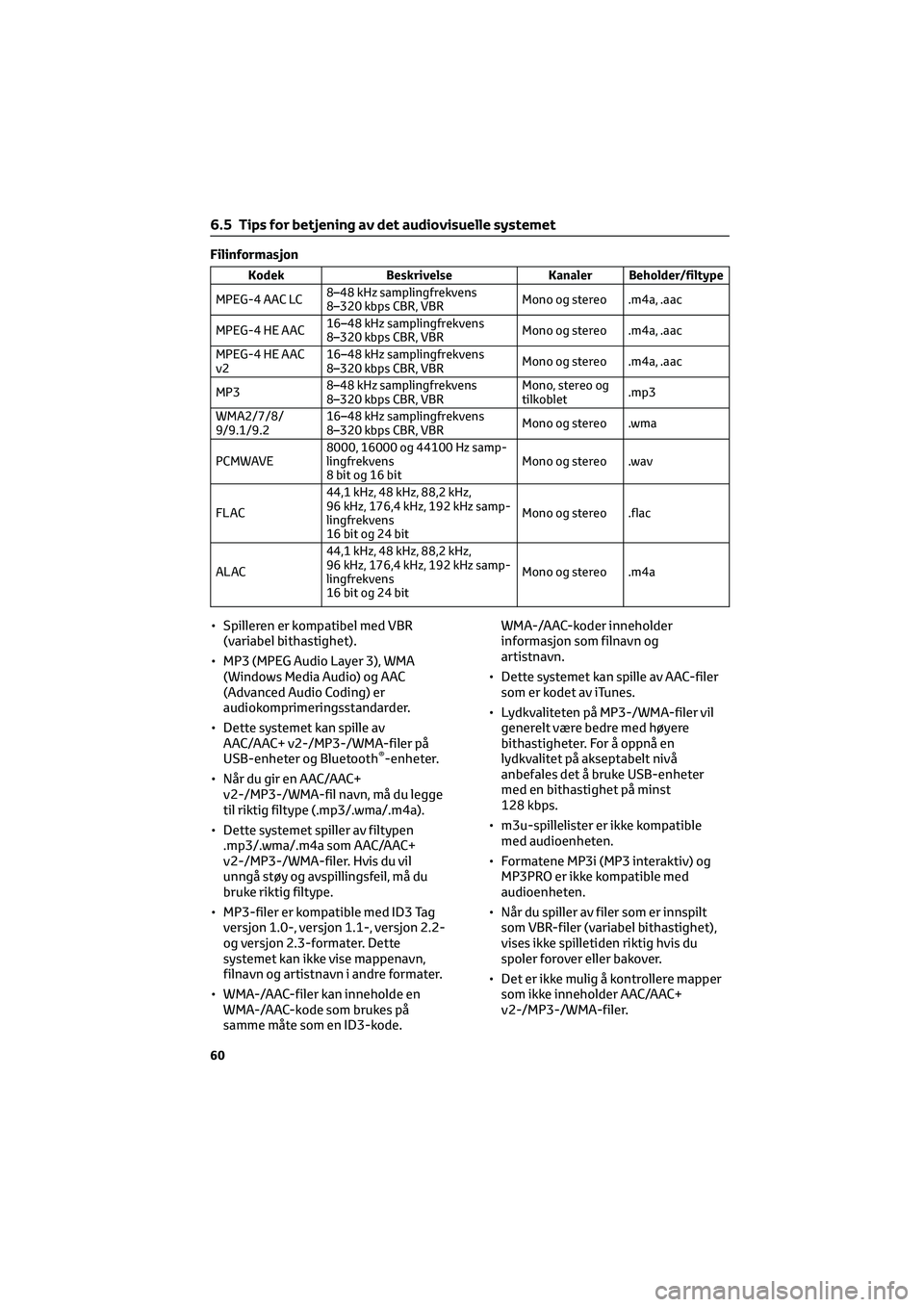
Filinformasjon
Kodek Beskrivelse Kanaler Beholder/filtype
MPEG-4 AAC LC8–48 kHz samplingfrekvens
8–320 kbps CBR, VBRMono og stereo .m4a, .aac
MPEG-4 HE AAC16–48 kHz samplingfrekvens
8–320 kbps CBR, VBRMono og stereo .m4a, .aac
MPEG-4 HE AAC
v216–48 kHz samplingfrekvens
8–320 kbps CBR, VBRMono og stereo .m4a, .aac
MP38–48 kHz samplingfrekvens
8–320 kbps CBR, VBRMono, stereo og
tilkoblet.mp3
WMA2/7/8/
9/9.1/9.216–48 kHz samplingfrekvens
8–320 kbps CBR, VBRMono og stereo .wma
PCMWAVE8000, 16000 og 44100 Hz samp-
lingfrekvens
8 bit og 16 bitMono og stereo .wav
FLAC44,1 kHz, 48 kHz, 88,2 kHz,
96 kHz, 176,4 kHz, 192 kHz samp-
lingfrekvens
16 bit og 24 bitMono og stereo .flac
ALAC44,1 kHz, 48 kHz, 88,2 kHz,
96 kHz, 176,4 kHz, 192 kHz samp-
lingfrekvens
16 bit og 24 bitMono og stereo .m4a
• Spilleren er kompatibel med VBR
(variabel bithastighet).
• MP3 (MPEG Audio Layer 3), WMA
(Windows Media Audio) og AAC
(Advanced Audio Coding) er
audiokomprimeringsstandarder.
• Dette systemet kan spille av
AAC/AAC+ v2-/MP3-/WMA-filer på
USB-enheter og Bluetooth
®-enheter.
• Når du gir en AAC/AAC+
v2-/MP3-/WMA-fil navn, må du legge
til riktig filtype (.mp3/.wma/.m4a).
• Dette systemet spiller av filtypen
.mp3/.wma/.m4a som AAC/AAC+
v2-/MP3-/WMA-filer. Hvis du vil
unngå støy og avspillingsfeil, må du
bruke riktig filtype.
• MP3-filer er kompatible med ID3 Tag
versjon 1.0-, versjon 1.1-, versjon 2.2-
og versjon 2.3-formater. Dette
systemet kan ikke vise mappenavn,
filnavn og artistnavn i andre formater.
• WMA-/AAC-filer kan inneholde en
WMA-/AAC-kode som brukes på
samme måte som en ID3-kode.WMA-/AAC-koder inneholder
informasjon som filnavn og
artistnavn.
• Dette systemet kan spille av AAC-filer
som er kodet av iTunes.
• Lydkvaliteten på MP3-/WMA-filer vil
generelt være bedre med høyere
bithastigheter. For å oppnå en
lydkvalitet på akseptabelt nivå
anbefales det å bruke USB-enheter
med en bithastighet på minst
128 kbps.
• m3u-spillelister er ikke kompatible
med audioenheten.
• Formatene MP3i (MP3 interaktiv) og
MP3PRO er ikke kompatible med
audioenheten.
• Når du spiller av filer som er innspilt
som VBR-filer (variabel bithastighet),
vises ikke spilletiden riktig hvis du
spoler forover eller bakover.
• Det er ikke mulig å kontrollere mapper
som ikke inneholder AAC/AAC+
v2-/MP3-/WMA-filer.
6.5 Tips for betjening av det audiovisuelle systemet
60
Page 455 of 482
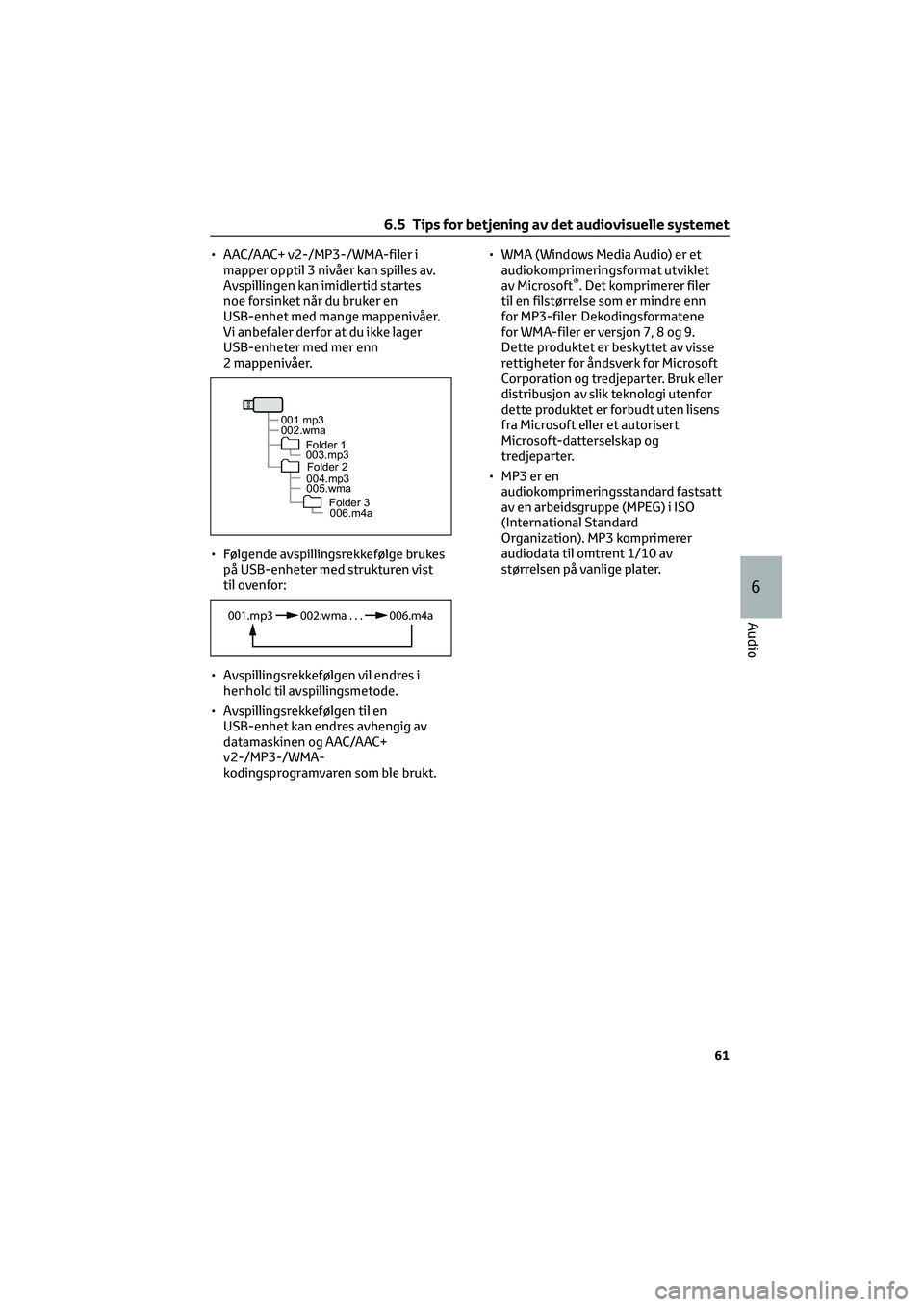
• AAC/AAC+ v2-/MP3-/WMA-filer i
mapper opptil 3 nivåer kan spilles av.
Avspillingen kan imidlertid startes
noe forsinket når du bruker en
USB-enhet med mange mappenivåer.
Vi anbefaler derfor at du ikke lager
USB-enheter med mer enn
2 mappenivåer.
• Følgende avspillingsrekkefølge brukes
på USB-enheter med strukturen vist
til ovenfor:
• Avspillingsrekkefølgen vil endres i
henhold til avspillingsmetode.
• Avspillingsrekkefølgen til en
USB-enhet kan endres avhengig av
datamaskinen og AAC/AAC+
v2-/MP3-/WMA-
kodingsprogramvaren som ble brukt.• WMA (Windows Media Audio) er et
audiokomprimeringsformat utviklet
av Microsoft
®. Det komprimerer filer
til en filstørrelse som er mindre enn
for MP3-filer. Dekodingsformatene
for WMA-filer er versjon 7, 8 og 9.
Dette produktet er beskyttet av visse
rettigheter for åndsverk for Microsoft
Corporation og tredjeparter. Bruk eller
distribusjon av slik teknologi utenfor
dette produktet er forbudt uten lisens
fra Microsoft eller et autorisert
Microsoft-datterselskap og
tredjeparter.
• MP3 er en
audiokomprimeringsstandard fastsatt
av en arbeidsgruppe (MPEG) i ISO
(International Standard
Organization). MP3 komprimerer
audiodata til omtrent 1/10 av
størrelsen på vanlige plater.
001.mp3
002.wma
Folder 1
003.mp3
Folder 2
004.mp3
005.wma
Folder 3
006.m4a
001.mp3 002.wma . . . 006.m4a
6.5 Tips for betjening av det audiovisuelle systemet
61
6
Audio
Page 456 of 482
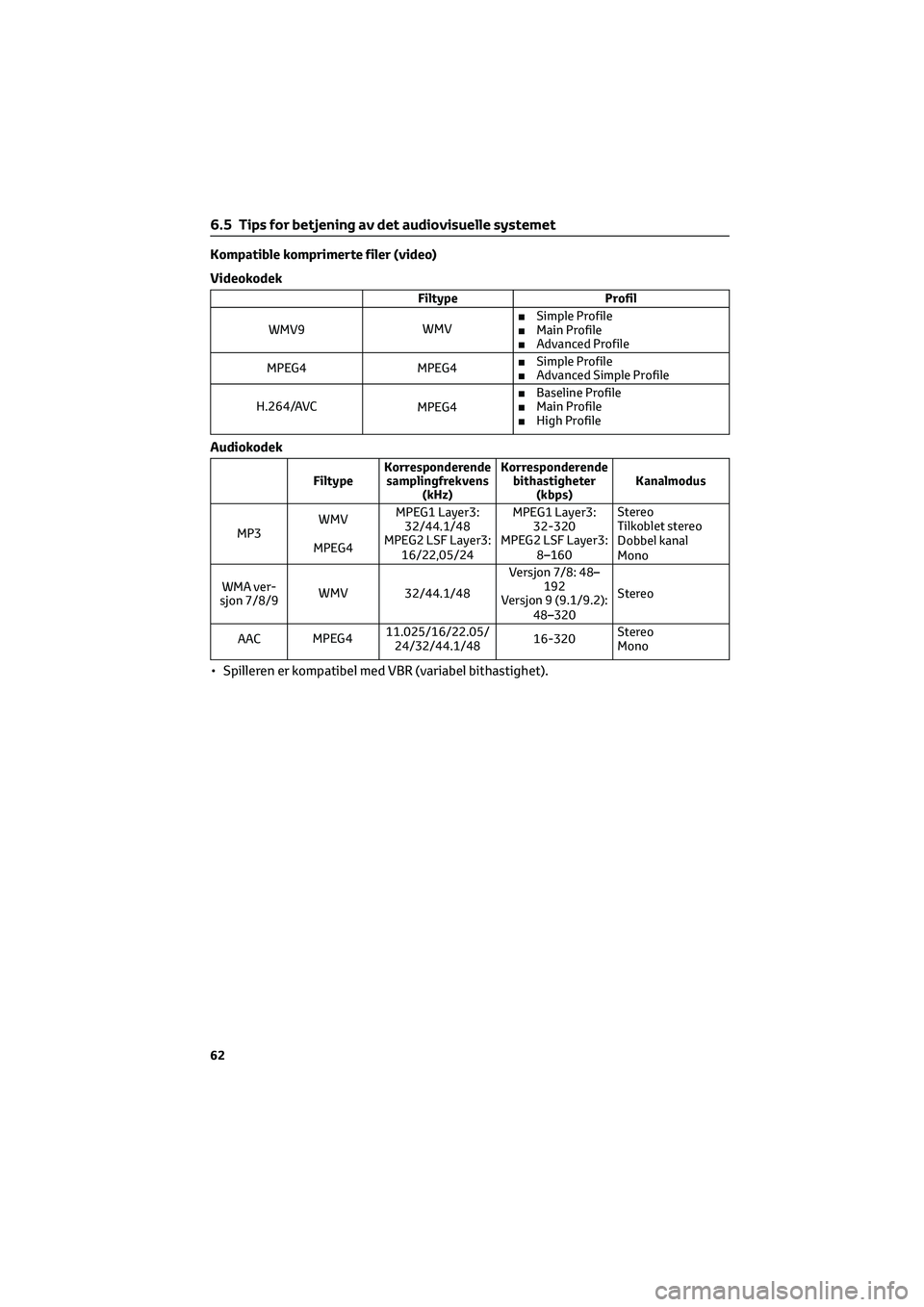
Kompatible komprimerte filer (video)
Videokodek
FiltypeProfil
WMV9 WMV■
Simple Profile
■ Main Profile
■ Advanced Profile
MPEG4 MPEG4
■
Simple Profile
■ Advanced Simple Profile
H.264/AVC
MPEG4 ■
Baseline Profile
■ Main Profile
■ High Profile
Audiokodek
Filtype Korresponderende
samplingfrekvens (kHz) Korresponderende
bithastigheter (kbps) Kanalmodus
MP3 WMV
MPEG4 MPEG1 Layer3:
32/44.1/48
MPEG2 LSF Layer3:
16/22,05/24 MPEG1 Layer3:
32-320
MPEG2 LSF Layer3:
8–160 Stereo
Tilkoblet stereo
Dobbel kanal
Mono
WMA ver-
sjon 7/8/9 WMV
32/44.1/48 Versjon 7/8: 48–
192
Versjon 9 (9.1/9.2):
48–320 Stereo
AAC MPEG4
11.025/16/22.05/
24/32/44.1/48 16-320Stereo
Mono
• Spilleren er kompatibel med VBR (variabel bithastighet).
6.5 Tips for betjening av det audiovisuelle systemet
62
Page 457 of 482
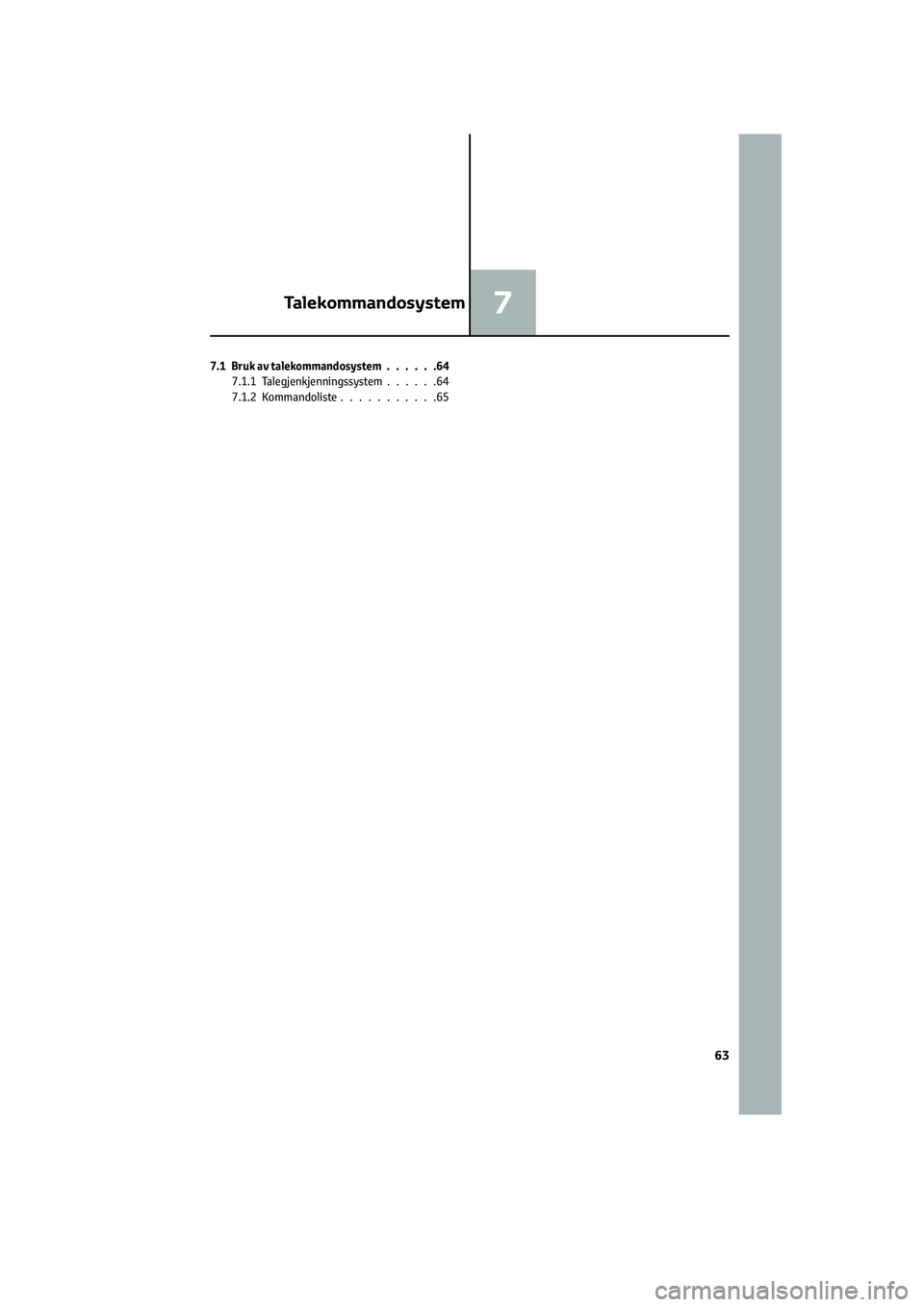
7.1 Bruk av talekommandosystem......64
7.1.1 Talegjenkjenningssystem......64
7.1.2 Kommandoliste...........65
Talekommandosystem7
63
Page 458 of 482
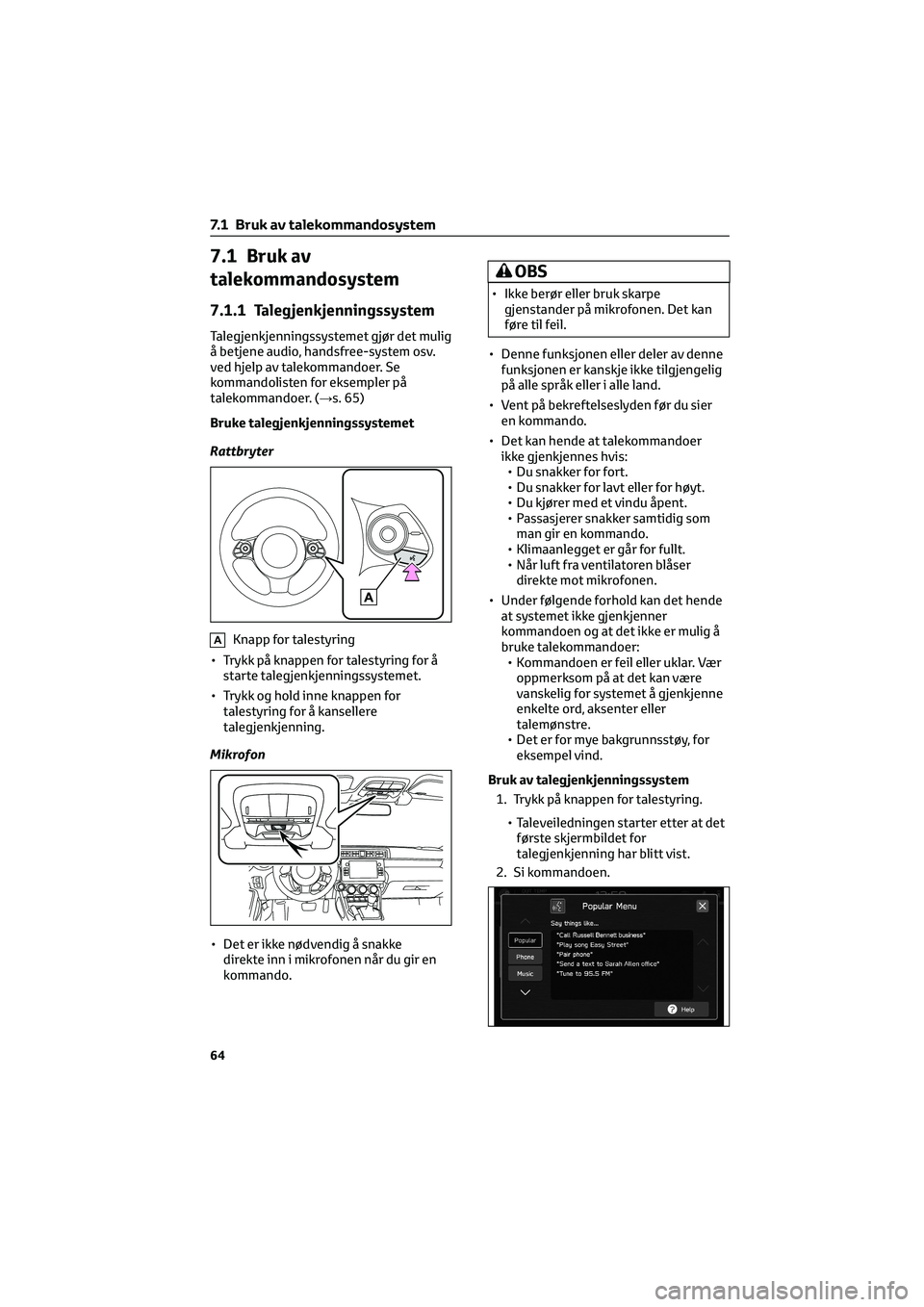
7.1 Bruk av
talekommandosystem
7.1.1 Talegjenkjenningssystem
Talegjenkjenningssystemet gjør det mulig
å betjene audio, handsfree-system osv.
ved hjelp av talekommandoer. Se
kommandolisten for eksempler på
talekommandoer. (→s. 65)
Bruke talegjenkjenningssystemet
Rattbryter
AKnapp for talestyring
• Trykk på knappen for talestyring for å
starte talegjenkjenningssystemet.
• Trykk og hold inne knappen for
talestyring for å kansellere
talegjenkjenning.
Mikrofon
• Det er ikke nødvendig å snakke
direkte inn i mikrofonen når du gir en
kommando.
OBS
• Ikke berør eller bruk skarpe
gjenstander på mikrofonen. Det kan
føre til feil.
• Denne funksjonen eller deler av denne
funksjonen er kanskje ikke tilgjengelig
på alle språk eller i alle land.
• Vent på bekreftelseslyden før du sier
en kommando.
• Det kan hende at talekommandoer
ikke gjenkjennes hvis:
• Du snakker for fort.
• Du snakker for lavt eller for høyt.
• Du kjører med et vindu åpent.
• Passasjerer snakker samtidig som
man gir en kommando.
• Klimaanlegget er går for fullt.
• Når luft fra ventilatoren blåser
direkte mot mikrofonen.
• Under følgende forhold kan det hende
at systemet ikke gjenkjenner
kommandoen og at det ikke er mulig å
bruke talekommandoer:
• Kommandoen er feil eller uklar. Vær
oppmerksom på at det kan være
vanskelig for systemet å gjenkjenne
enkelte ord, aksenter eller
talemønstre.
• Det er for mye bakgrunnsstøy, for
eksempel vind.
Bruk av talegjenkjenningssystem
1. Trykk på knappen for talestyring.
• Taleveiledningen starter etter at det
første skjermbildet for
talegjenkjenning har blitt vist.
2. Si kommandoen.
7.1 Bruk av talekommandosystem
64
Page 459 of 482
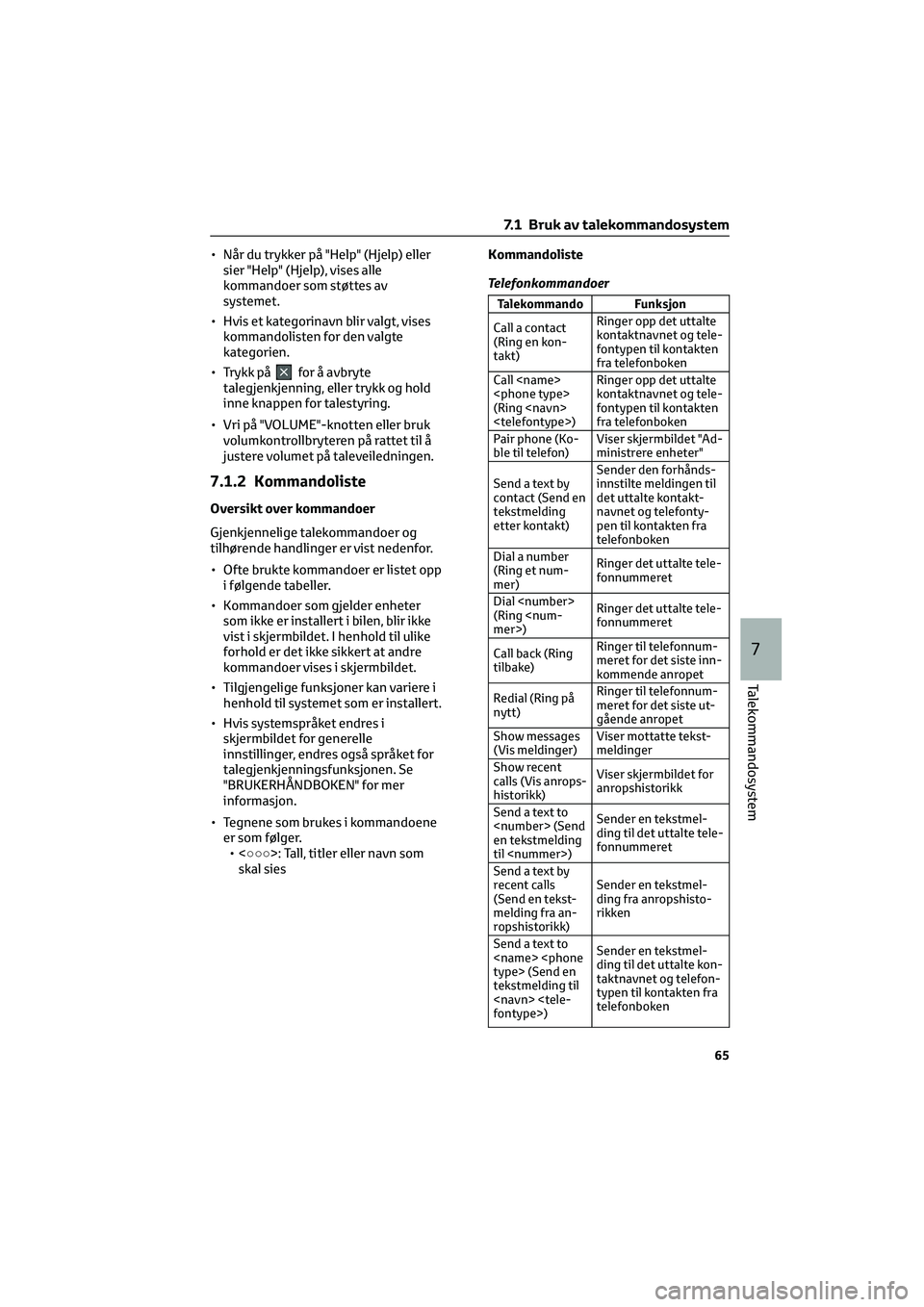
• Når du trykker på "Help" (Hjelp) eller
sier "Help" (Hjelp), vises alle
kommandoer som støttes av
systemet.
• Hvis et kategorinavn blir valgt, vises
kommandolisten for den valgte
kategorien.
• Trykk på
for å avbryte
talegjenkjenning, eller trykk og hold
inne knappen for talestyring.
• Vri på "VOLUME"-knotten eller bruk
volumkontrollbryteren på rattet til å
justere volumet på taleveiledningen.
7.1.2 Kommandoliste
Oversikt over kommandoer
Gjenkjennelige talekommandoer og
tilhørende handlinger er vist nedenfor.
• Ofte brukte kommandoer er listet opp
i følgende tabeller.
• Kommandoer som gjelder enheter
som ikke er installert i bilen, blir ikke
vist i skjermbildet. I henhold til ulike
forhold er det ikke sikkert at andre
kommandoer vises i skjermbildet.
• Tilgjengelige funksjoner kan variere i
henhold til systemet som er installert.
• Hvis systemspråket endres i
skjermbildet for generelle
innstillinger, endres også språket for
talegjenkjenningsfunksjonen. Se
"BRUKERHÅNDBOKEN" for mer
informasjon.
• Tegnene som brukes i kommandoene
er som følger.
•<○○○>: Tall, titler eller navn som
skal siesKommandoliste
Telefonkommandoer
Talekommando Funksjon
Call a contact
(Ring en kon-
takt)Ringer opp det uttalte
kontaktnavnet og tele-
fontypen til kontakten
fra telefonboken
Call
(Ring
kontaktnavnet og tele-
fontypen til kontakten
fra telefonboken
Pair phone (Ko-
ble til telefon)Viser skjermbildet "Ad-
ministrere enheter"
Send a text by
contact (Send en
tekstmelding
etter kontakt)Sender den forhånds-
innstilte meldingen til
det uttalte kontakt-
navnet og telefonty-
pen til kontakten fra
telefonboken
Dial a number
(Ring et num-
mer)Ringer det uttalte tele-
fonnummeret
Dial
(Ring
fonnummeret
Call back (Ring
tilbake)Ringer til telefonnum-
meret for det siste inn-
kommende anropet
Redial (Ring på
nytt)Ringer til telefonnum-
meret for det siste ut-
gående anropet
Show messages
(Vis meldinger)Viser mottatte tekst-
meldinger
Show recent
calls (Vis anrops-
historikk)Viser skjermbildet for
anropshistorikk
Send a text to
en tekstmelding
til
ding til det uttalte tele-
fonnummeret
Send a text by
recent calls
(Send en tekst-
melding fra an-
ropshistorikk)Sender en tekstmel-
ding fra anropshisto-
rikken
Send a text to
tekstmelding til
ding til det uttalte kon-
taktnavnet og telefon-
typen til kontakten fra
telefonboken
7.1 Bruk av talekommandosystem
65
7
Talekommandosystem
Page 460 of 482
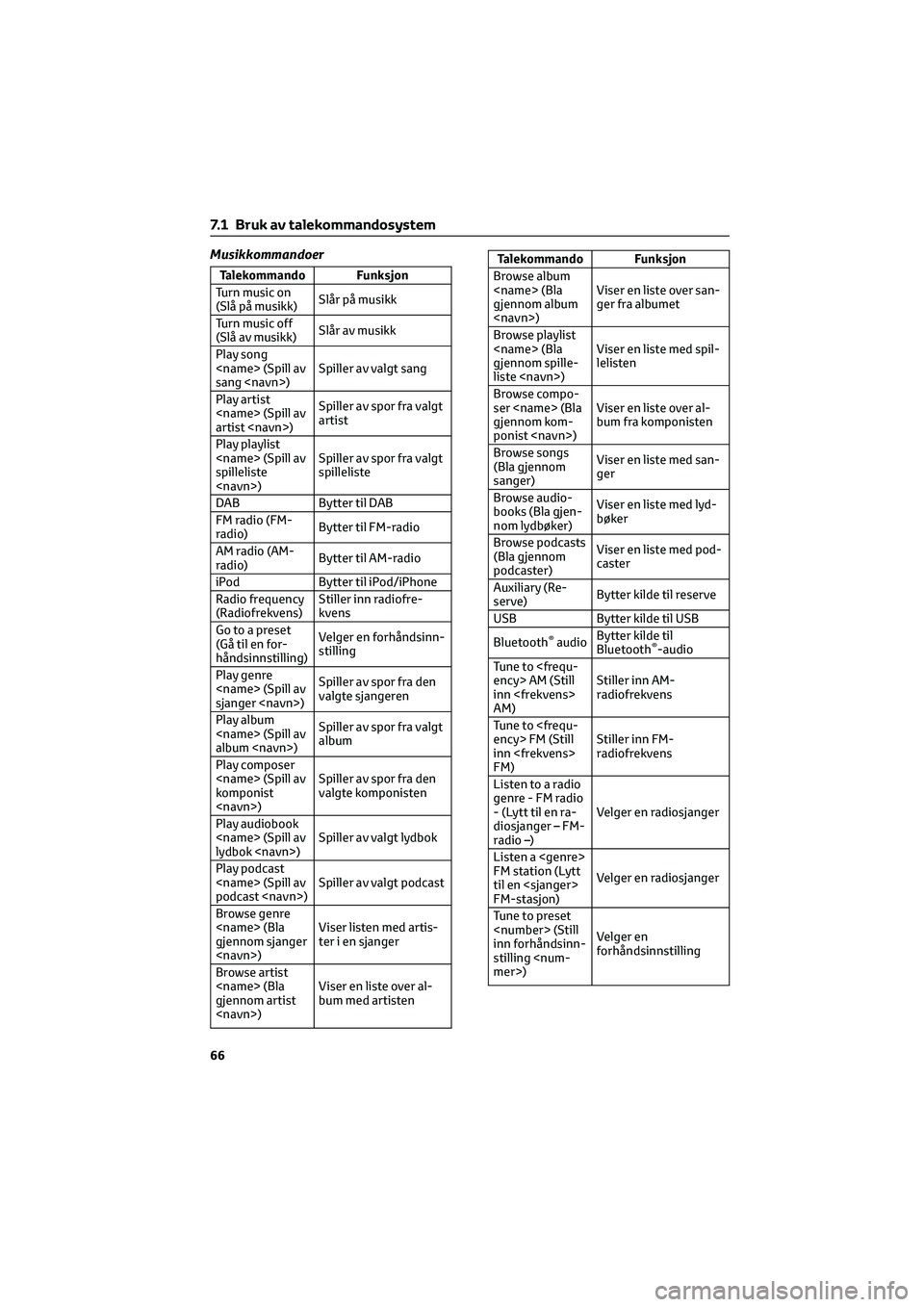
Musikkommandoer
Talekommando Funksjon
Turn music on
(Slå på musikk)Slår på musikk
Turn music off
(Slå av musikk)Slår av musikk
Play song
sang
Play artist
artist
artist
Play playlist
spilleliste
spilleliste
DAB Bytter til DAB
FM radio (FM-
radio)Bytter til FM-radio
AM radio (AM-
radio)Bytter til AM-radio
iPod Bytter til iPod/iPhone
Radio frequency
(Radiofrekvens)Stiller inn radiofre-
kvens
Gotoapreset
(Gå til en for-
håndsinnstilling)Velger en forhåndsinn-
stilling
Play genre
sjanger
valgte sjangeren
Play album
album
album
Play composer
komponist
valgte komponisten
Play audiobook
lydbok
Play podcast
podcast
Browse genre
gjennom sjanger
ter i en sjanger
Browse artist
gjennom artist
bum med artisten
Talekommando Funksjon
Browse album
gjennom album
ger fra albumet
Browse playlist
gjennom spille-
liste
lelisten
Browse compo-
ser
gjennom kom-
ponist
bum fra komponisten
Browse songs
(Bla gjennom
sanger)Viser en liste med san-
ger
Browse audio-
books (Bla gjen-
nom lydbøker)Viser en liste med lyd-
bøker
Browse podcasts
(Bla gjennom
podcaster)Viser en liste med pod-
caster
Auxiliary (Re-
serve)Bytter kilde til reserve
USB Bytter kilde til USB
Bluetooth
®audioBytter kilde til
Bluetooth®-audio
Tune to
inn
AM)Stiller inn AM-
radiofrekvens
Tune to
inn
FM)Stiller inn FM-
radiofrekvens
Listen to a radio
genre - FM radio
- (Lytt til en ra-
diosjanger – FM-
radio –)Velger en radiosjanger
Listen a
FM station (Lytt
til en
FM-stasjon)Velger en radiosjanger
Tune to preset
inn forhåndsinn-
stilling
forhåndsinnstilling
7.1 Bruk av talekommandosystem
66